系统睡眠后无法唤醒怎么办 睡眠后电脑无法唤醒的解决方法
更新时间:2023-03-08 10:58:20作者:huige
睡眠是电脑中的一个功能,当一段时间未动就会自动进入睡眠状态,可以更好的保护显示器,要用的时候唤醒就可以了,可是有用户却遇到了系统睡眠后无法唤醒的情况,不知道该怎么办,针对睡眠后电脑无法唤醒这个问题,本文给大家介绍一下详细的解决方法。
具体步骤如下:
第一步:点击【系统】
在键盘上按下【win+i】组合键,调出设置选项界面,点击【系统】进入。
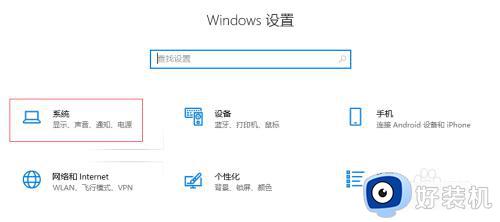
第二步:点击【其他电源设置】
进入后,在左侧选择【电源和睡眠】,然后在右侧点击【其他电源设置】。
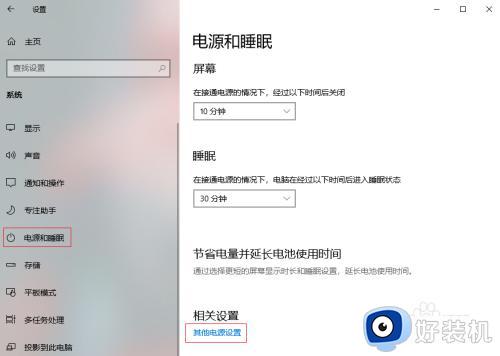
第三步:选择【更改计划设置】。
【更改计划设置】。
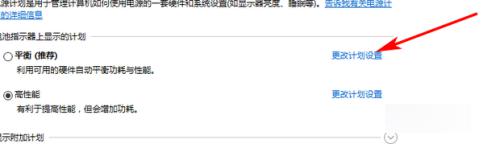
第四步:点击【更改高级电源设置】
把计算机进入睡眠状态改为【从不】,接着点击【更改高级电源设置】选项。
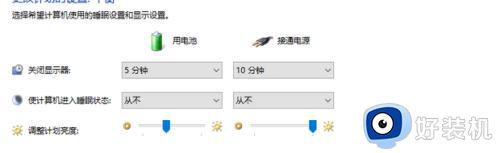
第五步:找到【睡眠】
找到【睡眠】,然后依次展开折叠项:在此时间后睡眠设置为【从不】;允许混合睡眠设置为【关闭】;在此时间后休眠根据自己的需要设置分钟数;然后点击确定即可。
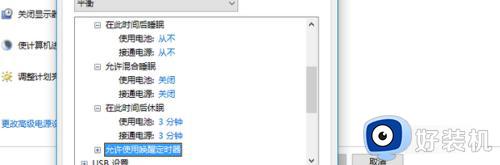
以上给大家介绍的就是系统睡眠后无法唤醒的详细解决方法,碰到这样情况的用户们可以尝试上述方法步骤来进行解决吧。
系统睡眠后无法唤醒怎么办 睡眠后电脑无法唤醒的解决方法相关教程
- 拯救者电脑睡眠后无法唤醒屏幕的解决教程
- 电脑睡眠后无法唤醒屏幕怎么办 电脑睡眠以后无法唤醒一直黑屏如何处理
- 电脑睡眠后键盘无响应怎么办 电脑睡眠后键盘没反应解决方法
- 笔记本电脑睡眠模式怎么唤醒 笔记本进去睡眠模式的唤醒步骤
- 电脑睡眠了怎么唤醒 电脑睡眠状态怎么唤醒
- 戴尔黑屏怎么唤醒屏幕 戴尔电脑黑屏后按什么键唤醒
- 惠普笔记本待机后黑屏无法唤醒怎么办 惠普笔记本休眠后无法唤醒黑屏如何唤醒
- 联想拯救者休眠无法唤醒屏幕怎么办 联想拯救者休眠模式后唤醒不了修复方法
- 电脑休眠后黑屏无法唤醒怎么办 电脑休眠后无法唤醒 黑屏怎么恢复
- 电脑黑屏后无法唤醒屏幕怎么办 电脑黑屏后无法唤醒只能强制关机怎么解决
- 怎么关闭steam开机启动 在哪里关闭steam开机启动
- tplink管理员密码默认多少 tplink管理员初始密码是多少
- 电脑亮度调到多少合适 电脑显示器最佳亮度是多少
- 电脑两个屏幕怎么分屏且互不干涉 电脑两个屏幕如何分屏显示
- 电脑连着wifi电脑却上不了网是咋回事 电脑连接wifi浏览器不能上网如何解决
- 电脑连校园网wifi不弹出认证网页怎么回事 电脑连校园网wifi认证界面不弹出如何处理
电脑常见问题推荐
- 1 怎么关闭steam开机启动 在哪里关闭steam开机启动
- 2 两台电脑之间怎么传文件最快 两台电脑间传文件怎样最快
- 3 excel打不开显示文件格式或文件扩展名无效的解决办法
- 4 steam动态怎么删除 steam游戏动态的删除步骤
- 5 蓝牙耳机连接电脑声音断断续续的怎么回事?蓝牙耳机连接电脑后时断时续如何解决
- 6 罗技gpw二代怎么调dpi 罗技gpw二代调鼠标dpi的方法
- 7 奔图打印机怎么连接wifi 奔图打印机连接wifi步骤
- 8 steam开通市场的步骤 steam在哪开通市场
- 9 谷歌浏览器怎么改成简体中文 谷歌浏览器怎样调成简体中文
- 10 宽带无法访问互联网怎么办 宽带已连接无法访问互联网的解决方法
